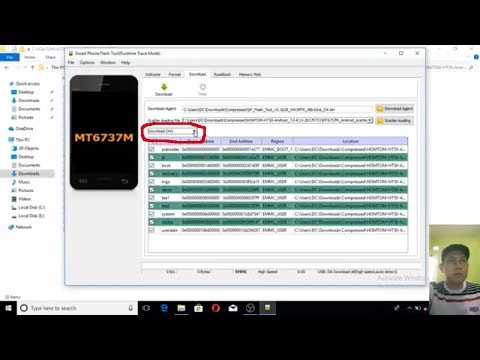
Садржај
- Шта узрокује да Иоутубе и даље пада?
- Решења за решавање проблема с падом Ноте10 Иоутубе-а након инсталирања Андроид-а 10
- Предложена читања
- Затражите помоћ од нас
Изненађени смо када чујемо да се неки корисници Ноте10 жале на случајно пад њиховог Иоутубе програма након завршетка ажурирања Андроид-а 10. Иако се повремено јављају проблеми са Иоутубе апликацијама на многим платформама, ово је први пут да знамо да Андроид 10 на уређајима Галаки Ноте10 можда узрокује проблем у овој апликацији.
Ако желите да научите како да решите проблем са Иоутубеом, следите овај водич.
Шта узрокује да Иоутубе и даље пада?
Постоји много могућих разлога за ваш проблем са апликацијом Иоутубе. Неке од уобичајених које идентификујемо укључују следеће:
- Мања грешка у апликацији
- Оштећена системска кеш меморија
- Непозната програмска грешка
- Лоша апликација треће стране
- Питање некомпатибилности
- Кодирање грешка
Решења за решавање проблема с падом Ноте10 Иоутубе-а након инсталирања Андроид-а 10
Ово су потенцијална решења која би вам требала помоћи у решавању проблема са падом Иоутубе-а.
Проверите брзину интернет везе
Апликација Иоутубе може се лоше понашати или се срушити ако не може правилно да учита видео снимке због споре или повремене интернетске везе. Ако приликом гледања Иоутубеа користите мобилне податке, покушајте да се пребаците на стабилнију вифи везу и проверите да ли постоји разлика. Ако имате Ви-Фи када имате овај проблем, уместо тога пређите на мобилне податке.
Потражите решење на мрежи
Ако добијате да је Иоутубе зауставио грешку заједно када се апликација сруши, покушајте да проверите да ли постоји и јединствени код грешке. Кодови су обично кључни у решавању проблема повезаних са Андроид апликацијама.
Дакле, ако добијете код или поруку која није главна, а која је углавном корисна, обавезно је узмите у обзир. Затим обавите брзу Гоогле претрагу о томе. Ако имате среће и постоји доступно решење на мрежи, то вам може помоћи да брзо решите проблем.
Поново покрените уређај
Следећи корак за решавање проблема за вас је поновно покретање Ноте10. Ово је препоручени корак без обзира да ли постоји проблем или не.
Покушајте да га поново нормално покренете притиском на дугме за напајање да бисте приступили менију за покретање. Затим одаберите опцију Рестарт и погледајте да ли то ради.
Други начин за поновно покретање уређаја је истовремено притискање и држање дугмета за смањивање јачине звука и тастера Бикби / напајање током 10 секунди или док се екран уређаја не укључи. Ово симулира ефекат искључивања батерије са уређаја. Ако ово успе, ово може откључати уређај.
Ако вам редовно поновно покретање неће помоћи, покушајте ово:
- Прво притисните и држите дугме за утишавање звука и не пуштајте га.
- Док га држите притиснуто, притисните и држите тастер за напајање.
- Држите притиснута оба тастера 10 секунди или више.
Други поступак поновног покретања покушава да симулира ефекте уклањања батерије. На старијим уређајима је ископчавање батерије често ефикасан начин поправљања уређаја који не реагују. Ако се ипак ништа није променило, пређите на следеће предлоге.
Редовно поновно покретање уређаја најмање једном недељно може бити корисно. Ако сте склони да ствари заборавите, предлажемо да конфигуришете телефон да се самостално поново покрене.
Можете да га закажете за обављање овог задатка.
- Да бисте подесили аутоматско поновно покретање на Галаки Ноте10:
- Отворите апликацију Подешавања.
- Додирните Нега уређаја.
- Додирните тачку са 3 тачке на врху.
- Изаберите Аутоматско поновно покретање.
Обришите партицију кеш меморије
Ако је ваша апликација Галаки Ноте10 Иоутубе почела да се руши након инсталирања ажурирања за Андроид 10, могуће је да је нова верзија ОС можда утицала на системску кеш меморију. То се догађа с времена на време након што се инсталира велика исправка софтвера.
Да бисте одржали системску кеш меморију у најбољем облику:
- Искључите уређај.
- Притисните и држите тастер за појачавање звука и тастер Бикби / напајање.
- Када се прикаже зелени Андроид логотип, отпустите оба тастера („Инсталирање ажурирања система“ приказује се око 30 - 60 секунди пре приказивања опција менија за опоравак Андроид система).
- Сада ће се појавити мени екрана за опоравак. Када видите ово, отпустите дугмад.
- Користите дугме за утишавање док не истакнете „Випе цацхе партитион“ (Обриши партицију кеш меморије).
- Притисните дугме за напајање да бисте изабрали „Обриши партицију кеша“.
- Користите Смањивање звука да бисте истакли Да.
- Притисните дугме за напајање да бисте потврдили радњу за брисање кеш меморије.
- Сачекајте секунду док систем брише кеш меморију.
- Поново притисните дугме за напајање да бисте поново покренули уређај. Ово ће вратити уређај на уобичајени интерфејс.
Решавање проблема са апликацијом ИоуТубе
Постоји неколико ствари које можете учинити да бисте се директно позабавили апликацијом Иоутубе. Ако се Иоутубе још увек руши на вашем Ноте10 у овом тренутку, ново ажурирање за Андроид 10 је можда утицало на то. Ово су кораци за решавање проблема које можете да урадите:
- Присилно напустите апликацију
- Избриши кеш апликације
- Ресетуј до почетног
- Поново инсталирајте апликацију
- Ажурирајте апликацију
Присилно напустите апликацију
Поновно покретање апликације може бити ефикасан начин да се решите грешака. Ако ово још нисте пробали, учините то одмах.
Да бисте присилно напустили апликацију:
1. метод: Затворите апликацију помоћу тастера Недавне апликације
- На екрану додирните софтверски тастер Недавне апликације (онај са три вертикалне линије лево од дугмета Почетна).
- Када се прикаже екран Недавне апликације, превуците прстом улево или удесно да бисте потражили апликацију. Требало би да је овде ако сте раније успели да га покренете.
- Затим превуците прстом нагоре по апликацији да бисте је затворили. Ово би требало на силу да га затвори. Ако га нема, једноставно додирните Затвори све да бисте такође поново покренули све апликације.
2. метод: Затворите апликацију помоћу менија Информације о апликацији
Други начин за присилно затварање апликације је улазак у сама подешавања апликације. То је дужи пут у поређењу са првом методом горе, али је подједнако ефикасан. Ову методу желите да користите ако планирате да решите друге проблеме за поменуту апликацију, попут брисања кеш меморије или података. Ево како се то ради:
- Отворите апликацију Подешавања.
- Додирните Апликације.
- Додирните икону Још подешавања (икона са три тачке, горе десно).
- Додирните Прикажи системске апликације.
- Пронађите и додирните апликацију.
- Додирните Форце Стоп на дну.
Обришите кеш меморију апликација
Ако се Иоутубе и даље руши, ново ажурирање за Андроид 10 на вашем Ноте10 можда није у потпуности криво. Понекад неке проблеме са апликацијом узрокује оштећени кеш у самој апликацији. То се дешава ако дође до изненадне промене у целом систему, попут ажурирања, или ако апликација већ дуго није ажурирана.
Ако принудно поновно покретање апликације не помогне, следећа добра ствар коју можете учинити је да избришете кеш меморију апликације.
Да бисте обрисали кеш меморију апликације:
- Идите на почетни екран.
- Додирните икону Апликације.
- Отворите апликацију Подешавања.
- Додирните Апликације.
- Ако тражите систем или подразумевану апликацију, додирните Још подешавања у горњем десном углу (икона са три тачке).
- Изаберите Прикажи системске апликације.
- Пронађите и тапните на одговарајућу апликацију.
- Додирните Стораге.
- Додирните дугме Цлеар Цацхе на дну.
Ресетујте апликацију
Неки облици отказивања Иоутубе-а могу захтевати ресетовање поставки апликације на подразумеване вредности. Ако до сада ништа није помогло, размислите о брисању података.
Да бисте обрисали податке апликације:
- Идите на почетни екран.
- Додирните икону Апликације.
- Отворите апликацију Подешавања.
- Додирните Апликације.
- Ако тражите систем или подразумевану апликацију, додирните Још подешавања у горњем десном углу (икона са три тачке).
- Изаберите Прикажи системске апликације.
- Пронађите и тапните на одговарајућу апликацију.
- Додирните Стораге.
- Додирните дугме Обриши податке.
Поново инсталирајте апликацију
Ако апликација Иоутубе није унапред инсталирана, што значи да није била укључена у првобитни скуп апликација, можете је поново инсталирати уместо да бришете податке.
Испод су кораци за брисање или деинсталирање апликације на Галаки Ноте10:
- На почетном екрану превуците прстом од центра екрана нагоре или надоле да бисте приступили екрану апликација.
- Отворите апликацију Подешавања.
- Додирните Апликације.
- Уверите се да је изабрано Алл (горе-лево). Ако је потребно, додирните икону падајућег менија (горе-лево), а затим изаберите Све.
- Пронађите, а затим одаберите одговарајућу апликацију. Ако системске апликације нису видљиве, додирните икону Више опција (горе-десно), а затим изаберите Прикажи системске апликације.
- Додирните Деинсталирај да бисте избрисали апликацију.
- Додирните ОК да бисте потврдили.
Након што избришете апликацију, обавезно поново покрените телефон пре него што је поново инсталирате.
Ажурирај апликацију
Део решавања проблема са апликацијом у овој ситуацији је да се осигура да је апликација на којој радите потпуно ажурирана. Ако сте избрисали податке апликације, обавезно ручно проверите да ли постоји ажурирање у Плаи продавници.
Не морате да проверавате да ли постоје ажурирања ако сте га поново инсталирали и обрисали податке.
Ресетујте мрежна подешавања
Што се тиче проблема са апликацијама Иоутубе, готово је обавезно да будете сигурни да је ваша интернет веза на вашем уређају 100%. Један од начина да то урадите је да се уверите да су мрежна подешавања вашег Ноте10 добра.
Да бисте ресетовали мрежна подешавања Ноте10:
- На почетном екрану додирните икону Апликације.
- Отворите апликацију Подешавања.
- Додирните Опште управљање.
- Додирните Ресетуј.
- Додирните Ресетуј мрежна подешавања.
- Додирните Ресетуј подешавања да бисте потврдили.
Ажурирајте све остале апликације
Ажурирање Андроид 9 на Андроид 10 не значи да се апликације аутоматски ажурирају. Морате да сачекате да вас уређај обавести о ажурирањима на чекању или морате ручно да проверите.
Да бисте проверили да ли постоје ажурирања апликације Плаи Сторе на вашем Галаки Ноте10:
- Отворите апликацију Плаи продавница.
- Додирните икону Још подешавања у горњем левом углу (три хоризонталне линије).
- Додирните Моје апликације и игре.
- Додирните Ажурирај или Ажурирај све.
Ако сте на мобилној мрежи за пренос података, предлажемо да ажурирате путем ВиФи-ја само да бисте избегли додатне трошкове. Ово је за вас да бисте избегли непотребне трошкове преноса података.
Да бисте ажурирали апликације само преко Ви-Фи-ја:
- Отворите апликацију Плаи продавница.
- Додирните икону Још подешавања у горњем левом углу (три хоризонталне линије).
- Додирните Подешавања.
- Додирните Подешавање преузимања апликације.
- Изаберите Само преко ВиФи-а (одаберите Преко било које мреже ако немате ВиФи).
- Додирните Готово.
Обавезно редовно ажурирајте своје апликације тако што ћете омогућити опцију аутоматског ажурирања. Ово ће вам уштедети време ако сте тип који је стално у покрету.
Да бисте омогућили аутоматско ажурирање апликације:
- Отворите апликацију Плаи продавница.
- Додирните икону Још подешавања у горњем левом углу (три хоризонталне линије).
- Додирните Подешавања.
- Додирните Аутоматско ажурирање апликација.
- Додирните Преко Ви-Фи (изаберите Преко било које мреже ако немате ВиФи).
- Додирните Готово.
Ако имате апликације преузете изван Плаи продавнице, можда ћете их морати ажурирати инсталирањем ажурираног АПК-а. Сарадите са програмером апликација да бисте тачно знали шта треба учинити.
Избришите и поново додајте свој Гоогле налог
Неки проблеми са Гоогле услугама и апликацијама понекад се решавају једноставним кораком за решавање проблема: уклањањем и поновним додавањем Гоогле налога. Ако се апликација Иоутубе и даље сруши без очигледног разлога на вашем Ноте10, ажурирање Андроид 10 можда неће имати никакве везе са њом. Уместо тога, то можда има неке везе са вашим Гоогле налогом.
Не брините, овај поступак неће трајно избрисати ваш Гоогле налог. Биће избрисан само из вашег Ноте10, али копије ваших података треба да буду на Гоогле серверима.
ВАЖНО: Пре него што избришете Гоогле налог, уверите се да знате своје корисничко име и лозинку. Користите веб прегледач попут Цхроме-а за пријављивање на Гмаил. Не покушавајте да избришете и поново додате Гоогле налог ако не знате лозинку. Прво решите проблем са лозинком пре него што испробате овај предлог.
Уклањање Гоогле налога је једноставно као и додавање. У зависности од налога који желите да уклоните, можда ћете морати да унесете лозинку за свој Самсунг налог или главни Гоогле налог.
Ево корака за започињање уклањања Гоогле налога са уређаја:
- На почетном екрану превуците прстом од центра екрана нагоре или надоле да бисте приступили екрану апликација.
- Отворите апликацију Подешавања.
- Додирните Рачуни и резервна копија.
- Додирните Рачуни.
- Изаберите одговарајућу Гмаил адресу. Ако постоји више рачуна, обавезно одаберите онај који желите да уклоните са уређаја.
- Додирните Уклони налог.
- Да бисте потврдили, прегледајте обавештење, а затим тапните на Уклони налог.
Када избришете Гоогле налог, поново покрените Ноте10 пре поновног додавања налога.
Следите ове кораке да бисте поново додали Гоогле налог:
- На почетном екрану превуците прстом од центра екрана нагоре или надоле да бисте приступили екрану апликација.
- Отворите апликацију Подешавања.
- Додирните Рачуни и резервна копија.
- Додирните Рачуни.
- Додирните Додај налог.
- Додирните Гоогле. Ако поставите опцију закључавања екрана, као што су ПИН, лозинка или образац, овде бисте је требали унети када се то затражи.
- Унесите Гмаил адресу, а затим додирните ДАЉЕ.
- Унесите лозинку, а затим додирните ДАЉЕ.
- Да бисте наставили, прегледајте Услове коришћења услуге и Политику приватности, а затим додирните СЛАЖЕМ СЕ. Да бисте прегледали Услове услуге и Политику приватности, додирните одговарајућу везу и језик, а затим тапните на Затвори (у дну) када завршите.
- Ако је представљен, додирните прекидач Израда резервне копије на Гоогле диску да бисте га укључили, а затим додирните Прихвати.
Поново покрените у безбедни режим
Ажурирања за Андроид не ажурирају аутоматски апликације, а то понекад може довести до проблема. Застареле апликације могу ометати Андроид или друге апликације. Будући да одржавање апликације може бити скупо за програмера, неке старе апликације можда више неће примати исправке да би биле компатибилне са новијим ажурирањима за Андроид.
Такве апликације, ако остану у систему након инсталирања нове верзије Андроид ОС-а, могу довести до проблема са некомпатибилношћу. Могуће је да је једна од ваших апликација можда разлог зашто се Иоутубе непрестано руши на вашем Ноте10 након ажурирања Андроид-а 10.
Да бисте проверили да ли имате лош проблем са независном апликацијом, желите поново да покренете уређај у безбедни режим. У овом режиму су све апликације независних произвођача блокиране (сиве) па не могу да се покрећу. Ако Иоутубе функционише нормално и неће се срушити у сигурном режиму, то значи да вам је при руци лоша апликација.
Да бисте се поново покренули у безбедни режим, следите ове кораке:
- Искључите уређај.
- Притисните и држите тастер за напајање поред екрана са именом модела.
- Када се на екрану појави „САМСУНГ“, отпустите тастер за напајање.
- Одмах након отпуштања тастера за напајање притисните и држите тастер за утишавање звука.
- Држите тастер за утишавање звука све док уређај не заврши поновно покретање.
- Сигурни режим ће се приказати у доњем левом углу екрана.
- Отпустите тастер за утишавање звука када видите безбедни режим.
Не заборавите: безбедни режим блокира апликације независних произвођача, али вам неће рећи која је од њих стварни узрок. Ако мислите да у систему постоји неваљала независна апликација, морате је идентификовати. Ево шта треба тачно да урадите:
- Подигните систем у безбедни режим.
- Проверите да ли постоји проблем.
- Када потврдите да је крива нека независна апликација, можете да почнете да деинсталирате апликације појединачно. Предлажемо да започнете са најновијим које сте додали.
- Након што деинсталирате апликацију, поново покрените телефон у нормалном режиму и проверите да ли постоји проблем.
- Ако је ваш Галаки Ноте10 и даље проблематичан, поновите кораке 1-4.
Врати поставке софтвера на подразумеване вредности (фабричко ресетовање)
Већина проблема са апликацијама можда неће захтевати враћање на фабричка подешавања, али ако се ваша ситуација у овом тренутку није поправила, размислите о враћању на фабричка подешавања. Ваш Ноте10, који је недавно ажуриран на Андроид 10, можда је наишао на неке непознате грешке које су утицале на апликацију Иоутубе, због чега је и даље у паду.
Да не бисте изгубили податке као што су слике, видео записи, документи, контакти итд., Обавезно направите резервну копију истих пре времена.
Испод су два начина за враћање уређаја Галаки Ноте10 на фабричка подешавања:
Метод 1: Како да ресетујете уређај Самсунг Галаки Ноте10 преко менија „Подешавања“
Ово је најлакши начин да обришете свој Галаки Ноте10. све што треба да урадите је да одете у мени Подешавања и следите кораке у наставку. Овај метод препоручујемо ако немате проблема са подешавањима.
- Направите резервну копију личних података и уклоните Гоогле налог.
- Отворите апликацију Подешавања.
- Померите се до и тапните на Опште управљање.
- Додирните Ресетуј.
- Изаберите Враћање фабричких података из задатих опција.
- Прочитајте информације, а затим тапните на Ресетуј да бисте наставили.
- Додирните Избриши све да бисте потврдили радњу.
Метод 2: Како ресетовати рачунар на Самсунг Галаки Ноте10 помоћу хардверских тастера
Ако је случај да се телефон не покреће или се покреће, али мени „Подешавања“ није доступан, овај метод може бити користан. Прво треба да покренете уређај у режим опоравка. Када успешно приступите опоравку, тада започињете правилан поступак главног ресетовања. Можда ће вам требати неколико покушаја пре него што приступите опоравку, па будите стрпљиви и једноставно покушајте поново.
- Ако је могуће, пре времена направите резервну копију својих личних података. Ако вас проблем спречава у томе, једноставно прескочите овај корак.
- Такође, обавезно уклоните свој Гоогле налог. Ако вас проблем спречава у томе, једноставно прескочите овај корак.
- Искључите уређај. То је важно. Ако не можете да га искључите, никада нећете моћи да се покренете у режим опоравка. Ако не можете редовно да искључите уређај помоћу дугмета за напајање, сачекајте док се батерија телефона не испразни. Затим напуните телефон 30 минута пре покретања у режим опоравка.
- Притисните и држите тастер за појачавање звука и тастер Бикби / напајање.
- Када се прикаже зелени Андроид логотип, отпустите оба тастера („Инсталирање ажурирања система“ приказује се око 30 - 60 секунди пре приказивања опција менија за опоравак Андроид система).
- Сада ће се појавити мени екрана за опоравак. Када видите ово, отпустите дугмад.
- Дугме за утишавање звука користите док не истакнете „Випе дата / фацтори ресет“ (Обриши податке / ресетовање на фабричка подешавања).
- Притисните дугме за напајање да бисте изабрали „Обриши податке / ресетовање на фабричка подешавања“.
- Користите Смањивање звука да бисте истакли Да.
- Притисните дугме за напајање да бисте потврдили ресетовање на фабричка подешавања.
- Следите остатак упутстава да бисте завршили задатак.
Предложена читања
- Како поправити пад софтвера Ноте10 Гмаил након ажурирања Андроид 10-а
- Како исправити грешку корисничког интерфејса система Ноте10 након надоградње Андроид-а 10
- Како поправити да је апликација Ноте10 заустављена након ажурирања за Андроид 10
- Бежично пуњење С10 не ради након ажурирања за Андроид 10
Затражите помоћ од нас
Имате проблема са телефоном? Слободно нас контактирајте путем овог обрасца. Покушаћемо да помогнемо. Такође креирамо видео записе за оне који желе да следе визуелна упутства. Посетите нашу Иоутубе страницу за решавање проблема.


